Htc TOUCH VIVA User Manual [uk]
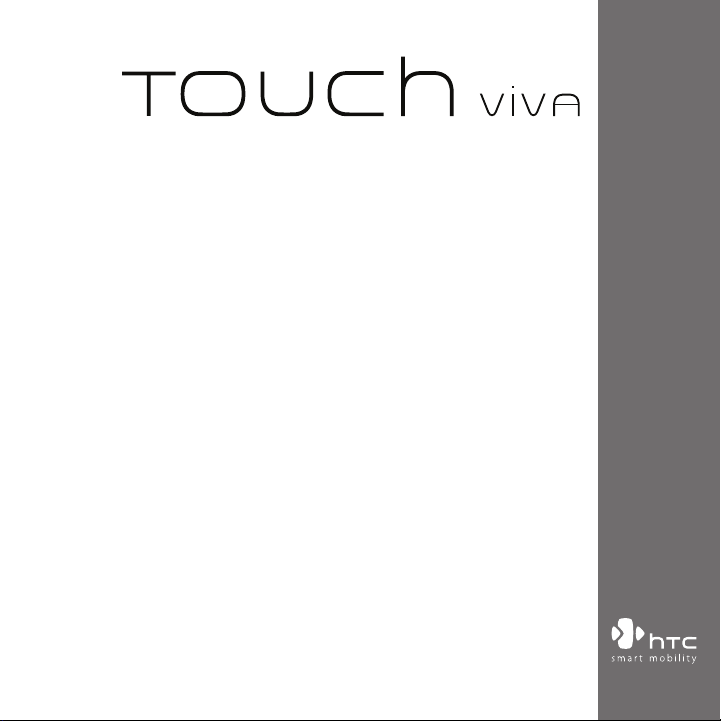
www.htc.com
Посібник користувача
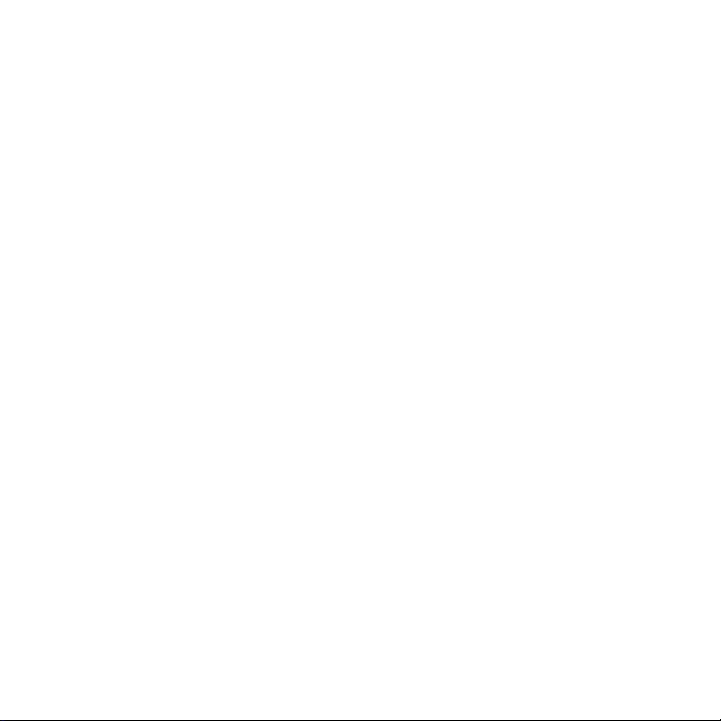
2
Будь ласка, спершу уважно прочитайте наведену
тут інформацію
ДАНИЙ ПРИСТРІЙ ПОСТАЧАЄТЬСЯ В КОМПЛЕКТІ З НЕЗАРЯДЖЕНИМ
АКУМУЛЯТОРОМ.
НЕ ВИТЯГУЙТЕ АКУМУЛЯТОР ПІД ЧАС ЗАРЯДЖАННЯ ПРИСТРОЮ.
ГАРАНТІЯ ВТРАЧАЄ ЗАКОННУ СИЛУ У РАЗІ РОЗКРИТТЯ АБО ПОШКОДЖЕННЯ
КОРПУСУ ПРИСТРОЮ.
КОНФІДЕНЦІЙНІ ОБМЕЖЕННЯ
У деяких країнах запис телефонних розмов карається за законом, тож
співрозмовникові слід повідомляти про факт запису розмови. При
використанні функції запису телефонних розмов дотримуйтесь відповідних
вимог закону та правил, що діють у вашій країні.
ІНФОРМАЦІЯ ПРО ПРАВА ІНТЕЛЕКТУАЛЬНОЇ ВЛАСНОСТІ
Авторські права © HTC Corporation, 2008 р. Всі права захищені.
HTC, логотип HTC, HTC Innovation, Touch Viva, ExtUSB, та HTC Care є товарними
знаками та/або знаками обслуговування HTC Corporation.
Microsoft, MS-DOS, Windows, Windows NT, Windows Server, Windows Mobile,
Windows XP, Windows Vista, ActiveSync, Центр пристроїв Windows Mobile,
Internet Explorer, MSN, Hotmail, Windows Live, Outlook, Excel, PowerPoint, Word,
OneNote і Windows Media є або зареєстрованими товарними знаками, або
товарними знаками корпорації Microsoft в США та/або в інших країнах.
Bluetooth та логотип Bluetooth є товарними знаками Bluetooth SIG, Inc.
Java, J2ME та всі інші знаки на основі Java є або товарними знаками, або
зареєстрованими товарними знаками Sun Microsystems, Inc. в Сполучених
Штатах Америки і в інших країнах.
Авторські права © Adobe Systems Incorporated, 2008 р. Всі права захищені.
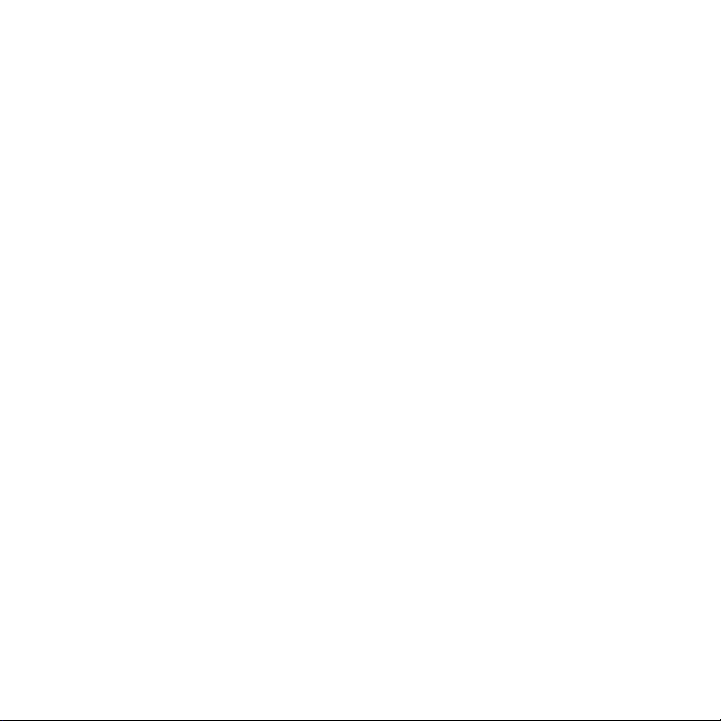
microSD - це товарний знак SD Card Association.
Opera® Mobile from Opera Software ASA. Copyright 1995-2008 Opera Software
ASA. Всі права захищені.
YouTube -- це торгова марка Google, Inc.
Sprite Backup є товарним знаком або знаком обслуговування компанії Sprite
Software.
Авторскі права © Esmertec AG, 2008 г. Всі права захищено.
Авторські права © компании ArcSoft, Inc. та її ліцензіарів, 2003-2008 гг. Всі права
захищено. ArcSoft і логотип ArcSoft є зареєстрованими товарними знаками
ArcSoft, Inc. в Сполучених Штатах Америки та/або в інших країнах.
Авторські права © Ilium Software, Inc., 2004-2008 рр. Всі права захищені.
Всі інші згадувані тут назви компаній, продуктів та сервісів є товарними
знаками, зареєстрованими товарними знаками або знаками обслуговування їх
відповідних власників.
Компанія HTC не несе відповідальність за будь-які можливі технічні чи
редакторські помилки або упущення в цьому посібнику, ні за непрямі або
випадкові збитки, заподіяні в результаті надання цього посібника. Інформація
надається на умовах “як є” без будь-яких гарантій і може бути змінена без
попередження. Компанія HTC також зберігає за собою право у будь-який час і
без попереднього повідомлення переглянути зміст цього документа.
Забороняється відтворення будь-якої частини цього документа або передача
в будь-якій формі та будь-якими засобами (електронними, механічними,
включаючи фотокопіювання, запис або зберігання в системах пошуку
інформації), а також переклад на будь-яку мову в будь-якій формі без
попереднього письмового дозволу компанії HTC.
3
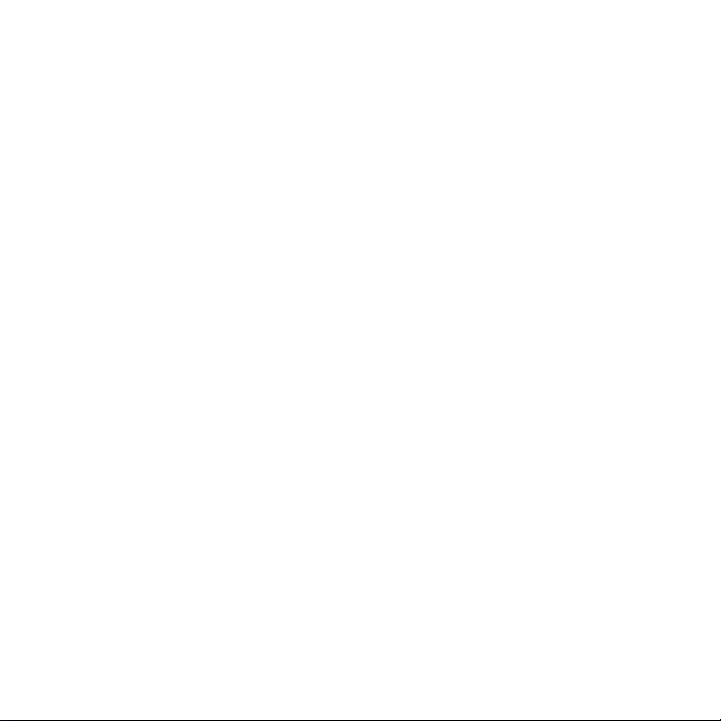
4
Відмова від відповідальності
МЕТЕОРОЛОГІЧНА ІНФОРМАЦІЯ, ДАНІ ТА ДОКУМЕНТАЦІЯ НАДАЮТЬСЯ НА
УМОВАХ “ЯК Є” ТА БЕЗ БУДЬ-ЯКИХ ГАРАНТІЙ ЧИ ТЕХНІЧНОЇ ПІДТРИМКИ З БОКУ
HTC. У МАКСИМАЛЬНО ДОЗВОЛЕНОМУ ЗАКОНОМ СТУПЕНІ КОМПАНІЯ HTC ТА
ПАРТНЕРСКІ КОМПАНІЇ у прямій формі відмовляються від будь-яких заяв та
гарантій, явно виражених або припущених, що виникають через закон або на
інших підставах, щодо метеорологічної інформації, даних та документації чи
будь-яких інших Продуктів та послуг, в тому числі, але не обмежуючись тільки
цим, від будь-яких явно виражених або припущених гарантій придатності для
продажу, явно виражених або припущених гарантій придатності до використання
з конкретною метою, непорушення чужих прав, якості, точності, повноти,
результативності, надійності, корисності, що метеорологічна інформація, дані
та/або документація не міститимуть помилок, або припущених гарантій, що
виникають в звичайній практиці ведення ділових операцій або в ході виконання.
На додаток до вищесказаного, компанія HTC і її постачальники не несуть
відповідальності за використання або невикористання Вами метеорологічній
інформації, даних та/або документації або за результати такого використання.
Компанія HTC та її постачальники не дають ніяких ні явно виражених,
ні припущених гарантій чи підтверджень, що метеорологічна ситуація
відповідатиме або відповідає тій, яка сформульована, представлена або
описана в звітах, прогнозах, даних або інформації, і вона не нестиме ніякої
відповідальності або грошових зобов’язань перед будь-якою фізичною чи
юридичною особою, сторонами та особами, які не є сторонами по справі, за
будь-якого роду невідповідність, неточність або упущення щодо прогнозованих,
описаних, повідомлених погодних умов або явищ, що відбуваються чи відбулися.
НЕ ОБМЕЖУЮЧИ ЗАГАЛЬНЕ ЗНАЧЕННЯ СКАЗАНОГО ВИЩЕ, ВИ ВИЗНАЄТЕ, ЩО
МЕТЕОРОЛОГІЧНА ІНФОРМАЦІЯ, ДАНІ ТА/ЧИ ДОКУМЕНТАЦІЯ МОЖУТЬ МІСТИТИ
НЕТОЧНОСТІ І ЩО ПРИ ВИКОРИСТАННІ МЕТЕОРОЛОГІЧНОЇ ІНФОРМАЦІЇ, ДАНИХ
ТА/ЧИ ДОКУМЕНТАЦІЇ ВИ БУДЕТЕ ДОТРИМУВАТИСЬ ПРИНЦИПІВ ЗДОРОВОГО
ГЛУЗДУ ТА ВЖИВАТИМЕТЕ ОПИСАНІ НИЖЧЕ ЗАПОБІЖНІ ЗАХОДИ.
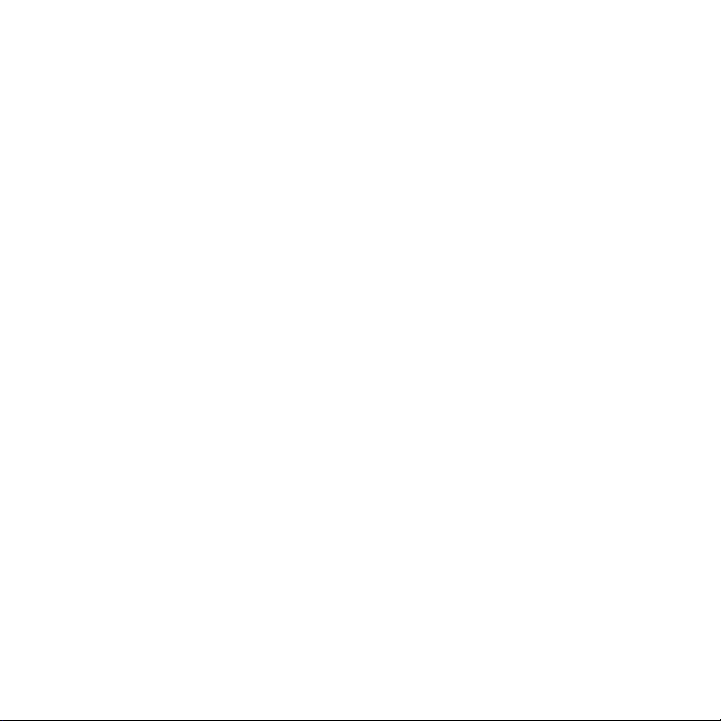
Обмеження відповідальності за збитки
У МАКСИМАЛЬНО ДОЗВОЛЕНОМУ ЧИННИМ ЗАКОНОДАВСТВОМ
СТУПЕНІ КОМПАНІЯ HTC ТА ЇЇ ПОСТАЧАЛЬНИКИ НІ ЗА ЯКИХ ОБСТАВИН
НЕ НЕСТИМУТЬ ПЕРЕД КОРИСТУВАЧЕМ АБО БУДЬ-ЯКОЮ ТРЕТЬОЮ
СТОРОНОЮ ВІДПОВІДАЛЬНОСТІ ЗА БУДЬ-ЯКІ НЕПРЯМІ, ФАКТИЧНІ, ТАКІ,
ЩО З ЦЬОГО ВИПЛИВАЮТЬ, ВИПАДКОВІ АБО ШТРАФНІ ЗБИТКИ БУДЬ-ЯКОГО
РОДУ НА ПІДСТАВІ ЗАКОНІВ ПРО КОНТРАКТИ АБО ЦИВІЛЬНІ ПРАВОПОРУШЕННЯ,
ВКЛЮЧАЮЧИ, АЛЕ НЕ ОБМЕЖУЮЧИСЬ ВКАЗАНИМ, ЗА ТІЛЕСНЕ ПОШКОДЖЕННЯ,
ЗНИЖЕННЯ ДОХОДУ, ВТРАТУ РЕПУТАЦІЇ, УПУЩЕНІ КОМЕРЦІЙНІ МОЖЛИВОСТІ,
ВТРАТУ ДАНИХ ТА/ЧИ ВТРАТУ ПРИБУТКУ В РЕЗУЛЬТАТІ ЧИ У ЗВ’ЯЗКУ З
ПОСТАЧАННЯМ, ВИКОНАННЯМ ЧИ НЕВИКОНАННЯМ ЗОБОВ’ЯЗАНЬ ЧИ
ВИКОРИСТАННЯМ МЕТЕОРОЛОГІЧНОЇ ІНФОРМАЦІЇ, ДАНИХ ТА/АБО
ДОКУМЕНТАЦІЇ БЕЗ ОГЛЯДУ НА ТЕ, ЧИ МОЖНА БУЛО ПЕРЕДБАЧИТИ МОЖЛИВІСТЬ
ТАКИХ ЗБИТКІВ.
Важлива інформація з охорони здоров’я та запобіжні
заходи безпеки
При використанні цього пристрою слід дотримуватись описаних нижче заходів
безпеки, щоб уникнути можливої судової відповідальності і спричинення
збитку здоров’ю.
Зберігайте всі інструкції з техніки безпеки та експлуатації пристрою.
Дотримуйтесь усіх попереджень, наведених в інструкції з експлуатації цього
пристрою.
Для зменшення ризику отримання тілесних ушкоджень, ураження
електричним струмом, пожежі та пошкодження устаткування дотримуйтесь
наступних заходів безпеки.
5
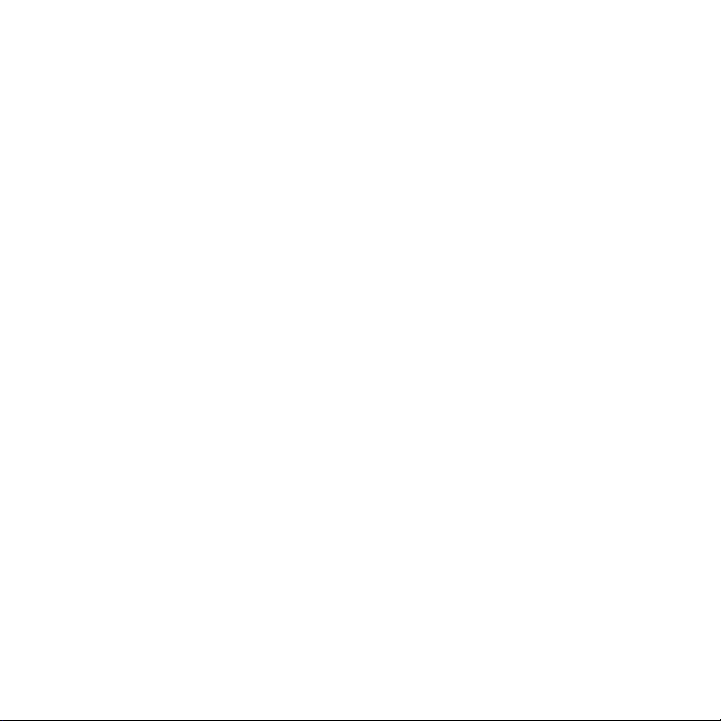
6
ЕЛЕКТРОБЕЗПЕКА
Цей пристрій призначений для використання при живленні від спеціально
призначеного для нього акумулятора або джерела живлення. Використання
інших джерел живлення може бути небезпечним і призвести до недійсності
гарантії на даний пристрій.
ЗАПОБІЖНІ ЗАХОДИ ЩОДО НАЛЕЖНОГО ЗАЗЕМЛЕННЯ
УВАГА! Підключення до обладнання, незаземленого належним чином, може
призвести до ураження електрострумом та пошкодження пристрою.
Цей пристрій поставляється у комплекті з USB-кабелем для підключення
до настільного комп’ютера чи ноутбука. Забезпечте належне заземлення
комп’ютера, перш ніж підключати до нього ваш пристрій. Шнур живлення
настільного комп’ютера або ноутбука має заземлювальний провід та
заземлювальну вилку. Вилку слід вставляти в розетку електромережі,
змонтовану та заземлену відповідно до всіх місцевих норм та правил.
ЗАПОБІЖНІ ЗАXОДИ ЩОДО ДЖЕРЕЛА ЖИВЛЕННЯ
• Використовуйте належне зовнішнє джерело живлення
Джерело живлення даного пристрою повинне відповідати електричним
параметрам, вказаним на його етикетці. Якщо ви не впевнені щодо
того, який тип джерела живлення потрібен, то зверніться за порадою
до авторизованого сервісного центру або в місцеву електрокомпанію.
Якщо пристрій живиться від акумулятора чи інших джерел, то уважно
прочитайте інструкцію з експлуатації, яка додається до цього пристрою.
• Дотримуйтесь обережності при поводженні з акумулятором
Пристрій містить літій-іонний акумулятор. Неправильне поводження
з акумулятором може призвести до пожежі чи опіків. Не намагайтеся
розкривати акумулятор або самостійно проводити його технічне
обслуговування. Не розбирайте, не розламуйте, не проколюйте,
не спричиняйте коротке замикання зовнішніх контактів та кола, не
піддавайте даний виріб дії вогню чи води, а також температур,
вищих 60˚C.
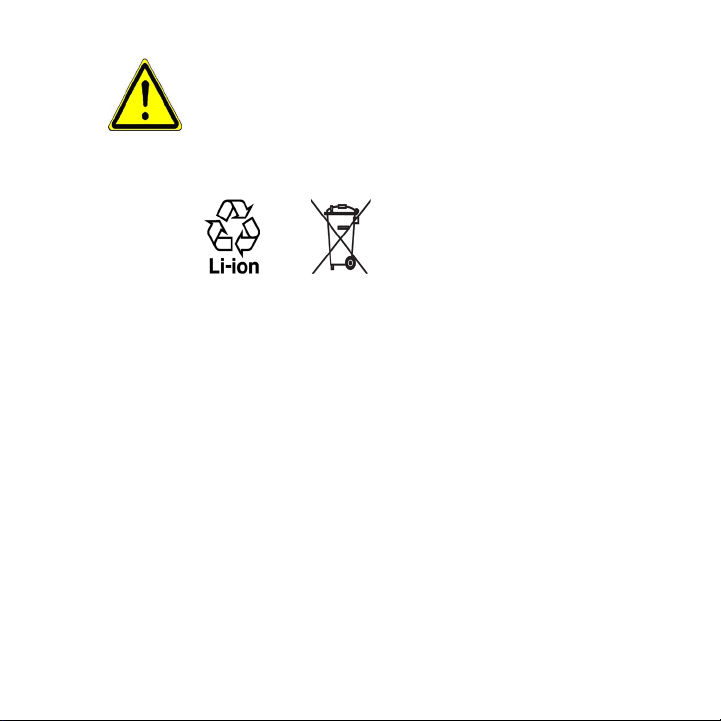
ПОПЕРЕДЖЕННЯ: Якщо акумулятор неправильно замінюється, виникає
небезпека вибуху. Для зменшення ризику пожежі чи опіків забороняється
розбирати акумулятор, ламати його, пробивати в ньому отвори,
спричиняти коротке замикання його зовнішніх контактів, піддавати його
дії температур, вищих 60°, або кидати у вогонь чи у воду. Для заміни слід
використовувати тільки вказані акумулятори. Утилізуйте використані
акумулятори згідно з місцевими законами або ж відповідно до інструкції,
прикладеної до виробу.
• Особливі заходи безпеки
• Щоб уникнути короткого замикання тримайте акумулятор або
пристрій у сухому місці, подалі від води або будь-яких рідин.
• Щоб уникнути короткого замикання під час роботи, тримайте
пристрій подалі від металевих предметів, щоб вони не торкалися
акумулятора чи його контактів.
• Не застосовуйте пошкоджені, перегріті, деформовані акумулятори
та акумулятори, що змінили колір, видають неприємний запах чи на
корпусі яких є іржа.
• Завжди тримайте акумулятор в місці, недосяжному для немовлят та
малих дітей, щоб вони не змогли проковтнути його. Якщо вони все ж
таки проковтнуть акумулятор, то негайно зверніться до лікаря.
• У разі витоку електроліту з акумулятора:
•
уникайте потрапляння електроліту на шкіру або одяг. Якщо
електроліт все ж таки потрапить на шкіру або одяг, то негайно
промийте уражену ділянку чистою водою та зверніться до лікаря.
• Уникайте потрапляння електроліту в очі. Якщо електроліт все ж
таки потрапить в очі, то не ТРІТЬ їх, а негайно промийте чистою
водою та зверніться до лікаря.
7
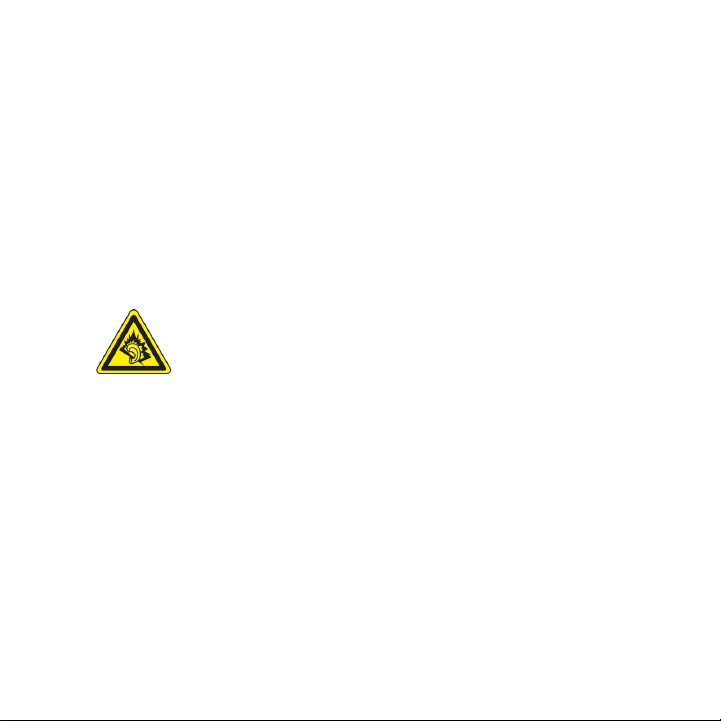
8
• Дотримуйтесь особливих запобіжних засобів — тримайте
акумулятор, який протікає, подалі від вогню, щоб уникнути його
спалаху або вибуху.
ЗАПОБІЖНІ ЗАХОДИ ВІД ПРЯМОГО СОНЯЧНОГО СВІТЛА
Не використовуйте цей виріб в умовах підвищеної вологості або надзвичайних
температур. Не залишайте пристрій та його акумулятор в салоні автомобіля
або в місцях, де температура може перевищити 60°C, наприклад, на приладовій
панелі автомобіля, підвіконні або за склом, куди протягом довгого часу
падає пряме сонячне світло або ультрафіолетове випромінювання. Це може
пошкодити виріб, призвести до перегріву акумулятора та створити в автомобілі
небезпечну ситуацію.
ЗАПОБІГАННЯ ВТРАТІ СЛУХУ
УВАГА: Тривале прослуховування звуку в телефоні
або навушниках з високою гучністю може привести до
безповоротної втрати слуху.
ПРИМІТКА: Для Франції - навушники (перераховані нижче) для даного пристрою
протестовані на відповідність вимогам до рівня звукового тиску, встановленим
в стандартах NF EN 50332-1:2000 та/або NF EN 50332-2:2003, згідно з вимогами
Закону Франції L. 5232-1.
• Навушники вироблені HTC, модель HS S200.
БЕЗПЕКА НА БОРТУ ЛІТАКА
У зв’язку з тим, що цей пристрій може спричинити перешкоди в роботі
навігаційної системи та бортової мережі літака, використання даного пристрою
на борту літака законодавчо заборонено в більшості країн. Якщо хочете
використовувати цей пристрій на борту літака, увімкніть у ньому “Режим
польоту” (Airplane Mode).
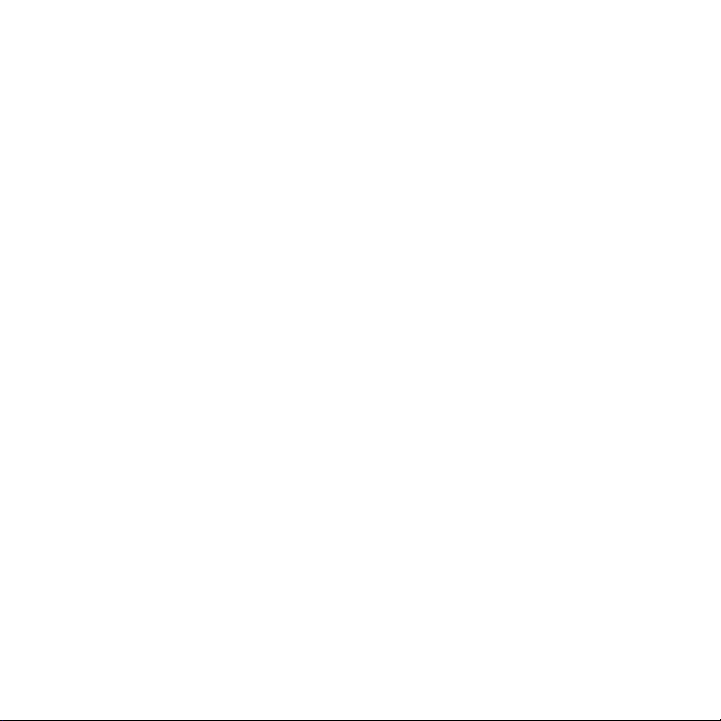
ОБМЕЖЕННЯ МІСЦЬ ВИКОРИСТАННЯ
Не використовуйте цей пристрій на бензоколонках та заправних пунктах
паливно-мастильних матеріалів, хімічних заводах чи в місцях, де ведуться
вибухові роботи, або в потенційно вибухонебезпечному середовищі (пункти
заправки, нижні палуби кораблів, установки для транспортування чи
зберігання палива та хімічних продуктів), а також в місцях, в яких повітря
містить хімічні речовини або частинки (гранули, пил або металева пудра).
Виникнення іскри в таких середовищах може призвести до вибуху або пожежі і
в результаті до тілесних ушкоджень чи й навіть смерті.
ВИБУХОНЕБЕЗПЕЧНІ СЕРЕДОВИЩА
При перебуванні в потенційно вибухонебезпечному середовищі або в місцях,
де присутні легкозаймисті матеріали, даний пристрій потрібно вимикати,
а користувач повинен суворо дотримуватись усіх знаків та інструкцій.
Виникнення іскри в таких середовищах може призвести до вибуху чи пожежі
та в результаті до тілесних ушкоджень чи й навіть смерті. Забороняється
використовувати цей пристрій на автозаправних станціях; користувачі
повинні дотримуватись обмежень на використання радіоапаратури на складах
пального, хімічних заводах та в місцях, де ведуться вибухові роботи. Місця,
в яких є небезпека вибуху, часто, але не завжди, позначені добре помітними
та зрозумілими застережними знаками. До числа таких вибухонебезпечних
місць входять пункти заправки, нижні палуби кораблів, установки для
транспортування або зберігання палива або хімічних продуктів, а також місця, в
яких повітря містить хімічні речовини або частинки (гранули, пил або металевий
порошок).
БЕЗПЕКА В ДОРОЗІ
Водіям автомобілів заборонено користуватися мобільними телефонами
під час руху, окрім екстрених випадків. У деяких країнах, як альтернатива,
дозволяється використовувати телефонні гарнітури.
9
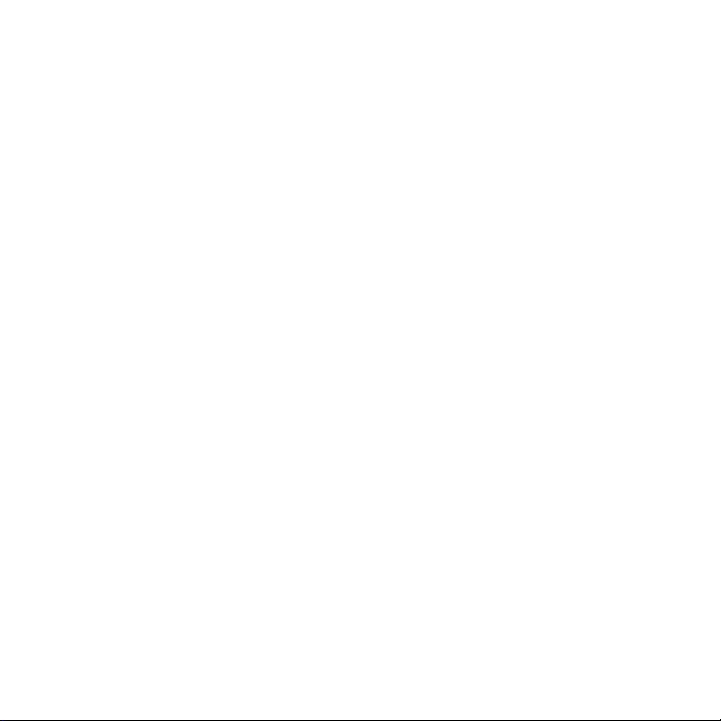
10
ЗАХОДИ БЕЗПЕКИ ЩОДО ДІЇ РЧ-ВИПРОМІНЮВАННЯ
• Не користуйтеся телефоном, перебуваючи поряд з металоконструкціями
(наприклад, сталевими каркасами будівель).
• Не користуйтеся телефоном біля джерел сильного електромагнітного
випромінювання, таких як мікрохвильова піч, динаміки, телевізор чи
радіоприймач.
• Використовуйте тільки ті аксесуари, що дозволені виробником товару, та
які не містять металевих компонентів.
• Використання аксесуарів, не схвалених первинним виробником, не
допускається заради уникнення порушення ваших місцевих директив
щодо високочастотного випромінювання.
ПЕРЕШКОДИ В РОБОТІ МЕДИЧНОГО УСТАТКУВАННЯ
Цей пристрій може викликати порушення в роботі медичного устаткування.
Використання цього пристрою заборонено в більшості лікарень та медичних
установ.
Якщо ви використовуєте будь-який інший індивідуальний медичний пристрій,
проконсультуйтеся з виробником вашого пристрою, щоб дізнатися, чи надійно
він захищений від зовнішнього випромінювання радіочастотної енергії. Ваш
лікар може допомогти в отриманні цієї інформації.
ВИМИКАЙТЕ телефон, коли перебуваєте в медичних установах, якщо в
них вивішено відповідні вказівки. У лікарнях та медичних установах може
використовуватися устаткування, чутливе до зовнішнього випромінювання
радіочастотної енергії.
СЛУХОВІ АПАРАТИ
Деякі цифрові бездротові телефони можуть викликати перешкоди в роботі
слухових апаратів. У такому разі зверніться до сервісного центру чи подзвоніть
в службу роботи з клієнтами, щоб обговорити інші варіанти.
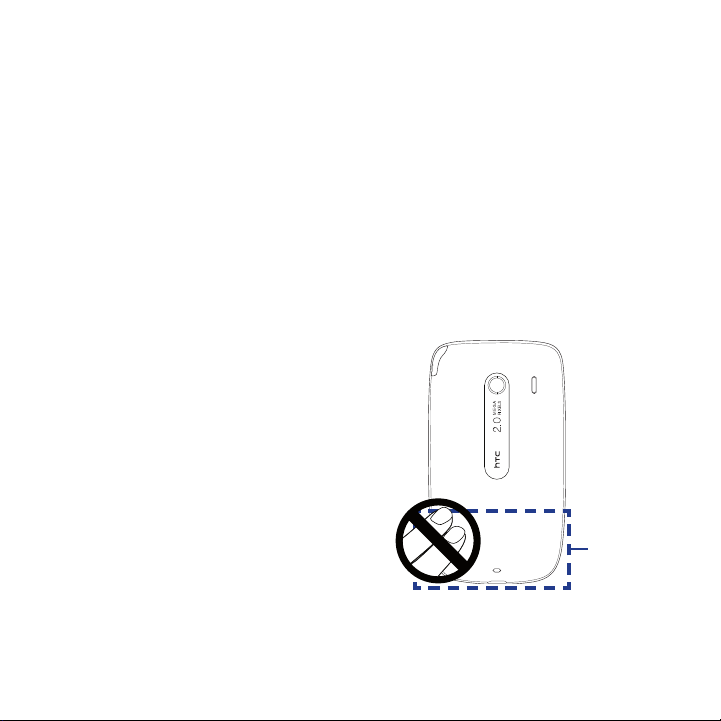
НЕІОНІЗУЮЧЕ ВИПРОМІНЮВАННЯ
Пристрій має внутрішню антену. Цей виріб повинен використовуватися тільки
за нормальних умов, щоб забезпечити правильну роботу випромінювальних
модулів і не спричиняти перешкоди для роботи іншого обладнання. Так
само, як і користувачам інших мобільних передавальних радіопристроїв, для
задовільної роботи цього пристрою та безпеки користувача рекомендується
не розміщувати антену надто близько до будь-яких частин тіла під час роботи
цього пристрою.
Використовуйте тільки власну вбудовану антену пристрою. Використання
недозволених або модифікованих антен може призвести до зниження
якості зв’язку та пошкодження телефону, внаслідок чого погіршиться його
робота, а рівень поглинання SAR перевищить максимально допустимий.
При використанні телефону в таких умовах можуть бути порушені місцеві
нормативні вимоги.
Для забезпечення оптимальних
робочих характеристик телефону та
відповідності рівня дії радіочастотного
випромінювання на людину вимогам
відповідних стандартів завжди
використовуйте пристрій тільки
вказаним способом. Це може призвести
до погіршення якості зв’язку та
спричинить роботу пристрою на вищому
рівні потужності, ніж потрібно. Не
торкайтеся антени ПІД ЧАС РОЗМОВИ
по телефону: це забезпечить найкращу
якість зв’язку та максимальний час
Розміщення
антени
роботи від акумулятора.
11
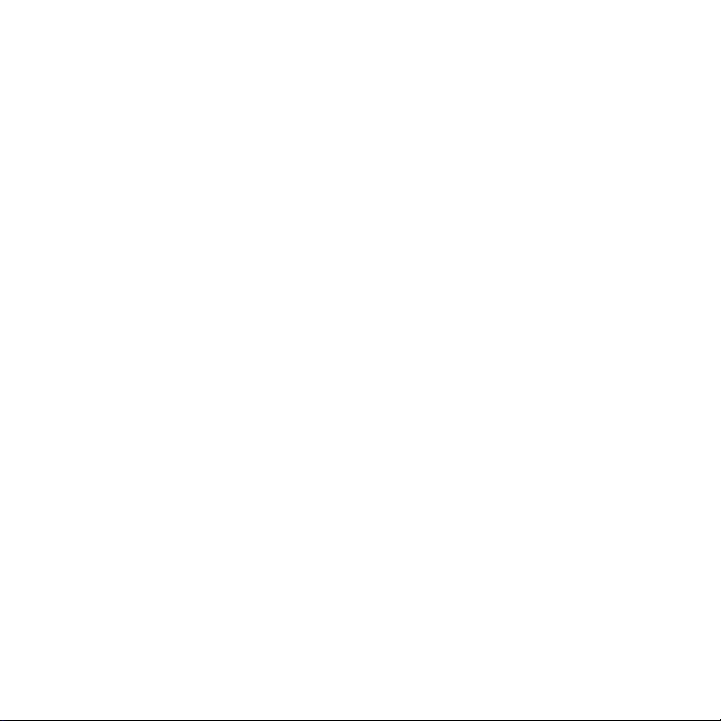
12
Загальні заходи безпеки
• Не піддавайте пристрій надмірній фізичній дії
натискайте надмірно на екран та комунікатор, щоб запобігти їхньому
пошкодженню, та виймайте комунікатор з кишені штанів перед тим,
як сідати. Також рекомендується зберігати комунікатор у захисному
футлярі і доторкатися до екрана пальцями чи стилусом, тільки коли з ним
працюєте. Екрани дисплеїв, пошкоджені через неправильне поводження,
не покриваються гарантією.
• Пристрій нагрівається після довгої роботи
користуєтесь комунікатором протягом тривалого часу, наприклад, коли
спілкуєтесь по телефону, заряджаєте акумулятор або переглядаєте вебсторінки, пристрій може нагрітися. У більшості випадків це нормально,
тож не потрібно розглядати це як проблему з пристроєм.
• Звертайте увагу на знаки обслуговування
За винятком випадків, описаних у відповідних розділах документації
з експлуатації чи обслуговування, не проводьте обслуговування будьяких пристроїв самостійно. Обслуговування внутрішніх компонентів
цього пристрою має проводити уповноважений фахівець з технічного
обслуговування чи уповноважений сервісний центр.
• Пошкодження, які вимагають технічного обслуговування
Від’єднайте пристрій від розетки електроживлення та зверніться до
уповноваженого фахівця з технічного обслуговування або в сервісний
центр при таких випадках:
• На пристрій пролито рідину або всередину потрапив сторонній
предмет.
• Пристрій потрапив під дощ або у воду.
• Пристрій впав або пошкоджений.
• Є помітні ознаки перегріву.
• Пристрій не працює нормально при дотриманні інструкцій з
експлуатації.
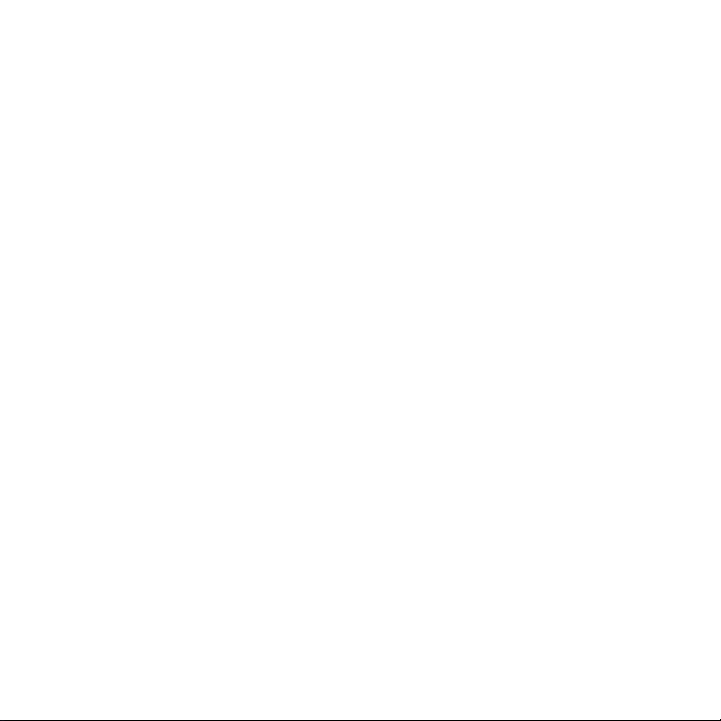
• Уникайте місць з високою температурою
Цей продукт слід тримати подалі від джерел тепла (радіаторів,
обігрівачів, печей) або інших пристроїв (включно з підсилювачами), які
випромінюють тепло.
• Уникайте місць з підвищеною вологістю
Не користуйтеся пристроєм у місцях з підвищеною вологістю.
• Не користуйтеся цим пристроєм після різкого перепаду
температури
Якщо ви переносите цей пристрій з одного місця в інше, де сильно
відрізняється температура та/або вологість, то на пристрої або усередині
нього може сконденсуватися волога. Щоб уникнути пошкодження
пристрою, перш ніж його використовувати зачекайте деякий час, щоб
волога випарувалася.
ПРИМІТКА.
Якщо пристрій було переміщено з умов низької температури в умови
високої температури або навпаки, перед вмиканням живлення зачекайте,
поки він нагріється або охолодиться до кімнатної температури.
• Не вставляйте у пристрій сторонні предмети
Не вставляйте ніяких сторонніх предметів в гнізда та інші отвори корпусу
пристрою. Ці гнізда та отвори передбачені для вентиляції. Їх не можна
загороджувати та закривати.
• Аксесуари для встановлення
Не ставте цей пристрій на нестійкий стіл, візок, підставку чи кронштейн.
Під час встановлення суворо дотримуйтесь інструкцій виробника та
використовуйте тільки ті пристосування, які рекомендовані виробником.
• Підключення слід проводити на стійкій поверхні
Не кладіть цей пристрій на нестійку поверхню.
• Використовуйте пристрій зі схваленим устаткуванням
Цей пристрій повинен використовуватися тільки з персональними
комп’ютерами та додатковими пристроями, позначеними як відповідні
для використання з вашим обладнанням.
13
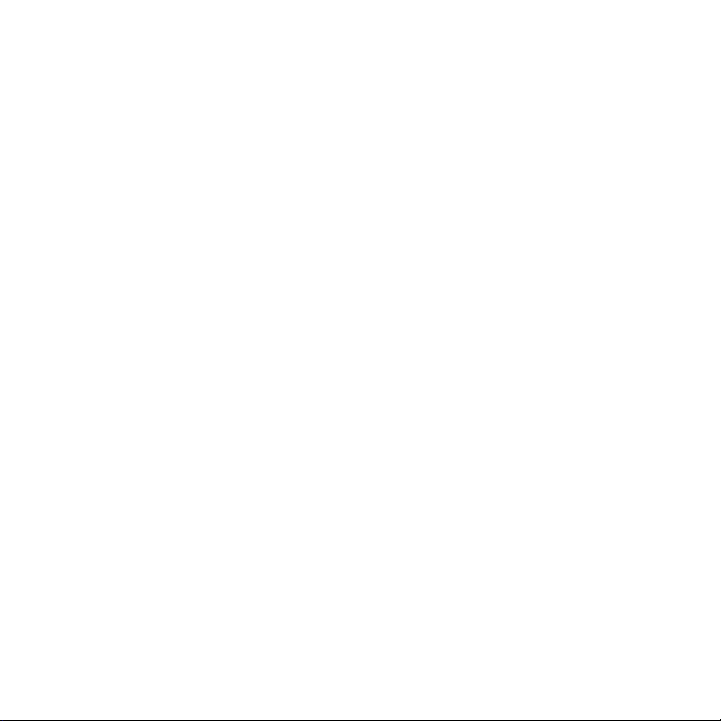
14
• Відрегулюйте гучність
Зменште гучність, перш ніж використовувати навушники чи інші звукові
пристрої.
• Чищення
Перед чищенням даного виробу від’єднайте його від розетки
електроживлення. Не застосовуйте рідкі або аерозольні очищувальні
засоби. Для чищення застосовуйте злегка зволожену тканину, але НІКОЛИ
не використовуйте воду для чищення рідиннокристалічного екрана.
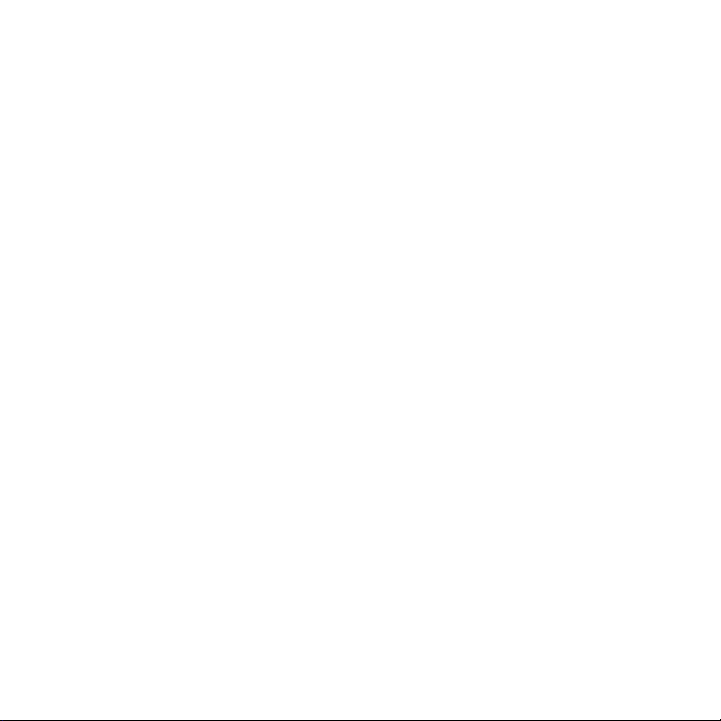
Зміст
Розділ 1 Початок роботи 25
1.1 Ознайомлення з комунікатором та аксесуарами ...................................... 26
Ліва панель............................................................................................................................26
Права панель .......................................................................................................................26
Передня панель ............................................................................................................... 27
Задня панель ....................................................................................................................... 28
Верхня панель ....................................................................................................................29
Нижня панель .....................................................................................................................29
Аксесуари .............................................................................................................................30
1.2 Встановлення SIM-карти, акумулятора та карти пам’яті .........................30
SIM-карта ................................................................................................................................31
Акумулятор ........................................................................................................................... 32
Встановлення акумулятора ........................................................................................... 33
Карта пам’яті .........................................................................................................................33
1.3 Заміна акумулятора ........................................................................................ 34
1.4 Кріплення для ремінця .................................................................................. 35
1.5 Початок роботи ...............................................................................................36
Вмикання та вимикання комунікатора.....................................................................36
Автоматичне налаштування параметрів з’єднанння для
передачі даних .................................................................................................................... 37
Перейдіть у Сплячий режим, якщо пристрій не використовується ...........38
1.6 Навігація в комунікаторі ................................................................................ 38
Керування дотиком пальця ...........................................................................................38
стилуc ......................................................................................................................................40
Джойстик ...............................................................................................................................41
1.7 Початковий екран ........................................................................................... 41
1.8 Значки стану .................................................................................................... 42
15
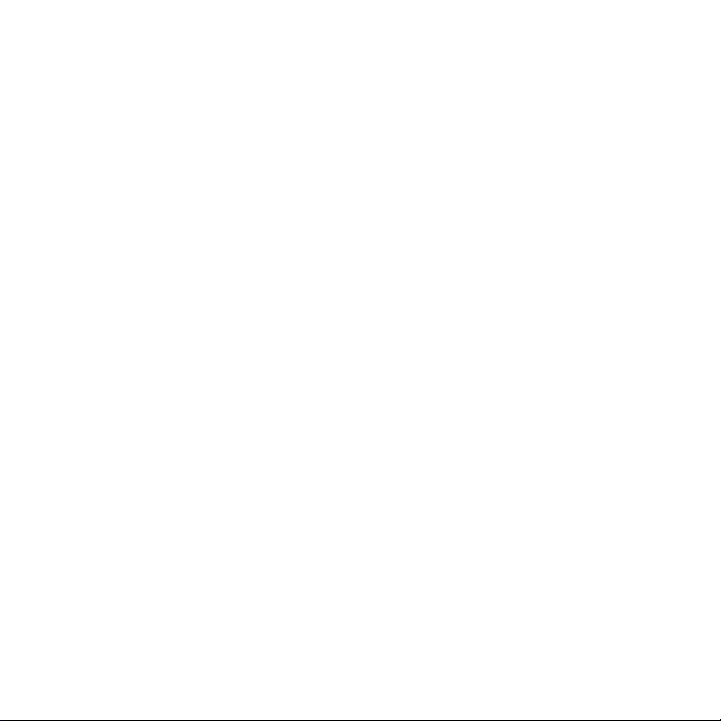
16
1.9 Меню Пуск ........................................................................................................ 45
1.10 Меню швидкого доступу .............................................................................46
1.11 Регулювання гучності ..................................................................................47
1.12 Під час підключення вашого пристрою до комп’ютера ......................... 48
Розділ 2 Використання функцій телефону 51
2.1 Використання телефону ................................................................................ 52
Екран Телефон .....................................................................................................................52
Введення ПІН-коду ............................................................................................................52
2.2 Здійснення виклику ........................................................................................ 53
Відповідь на дзвінок .........................................................................................................55
Функції дзвінка .................................................................................................................... 56
Закінчення дзвінка ...........................................................................................................58
Історія дзвінків ....................................................................................................................59
Швидкий набір ....................................................................................................................59
Вмикання та вимикання телефону ............................................................................. 60
2.3 Інтелектуальний набір ...................................................................................61
Дзвінок та надсилання SMS-повідомлень за допомогою програми
Smart Dial ...............................................................................................................................62
2.4 Настройка доступу через Bluetooth до SIM-карти для
автомобільних телефонних комплектів .....................................................62
Розділ 3 TouchFLO™ 65
3.1 Про TouchFLO™ ................................................................................................. 66
3.2 Використання TouchFLO Початкового екрана ............................................ 66
Початкова .............................................................................................................................. 68
Люди .........................................................................................................................................69
Сообщения ............................................................................................................................70
Почта ........................................................................................................................................71
Интернет ................................................................................................................................72
Фото и видео ........................................................................................................................ 73
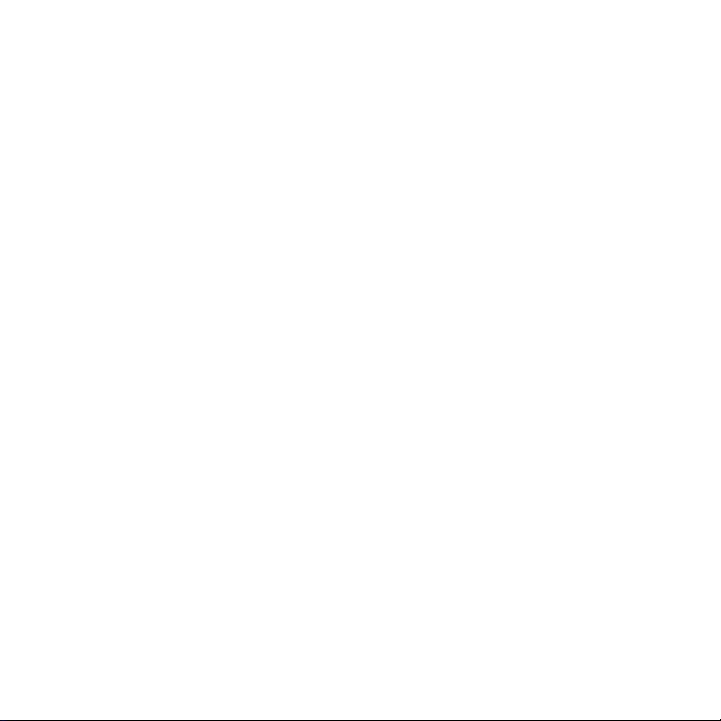
Музика .....................................................................................................................................74
Погода ..................................................................................................................................... 76
Настройка ..............................................................................................................................78
Програми ............................................................................................................................... 79
3.3 Рухи пальцем ...................................................................................................80
Прокручування пальцем ................................................................................................80
Зміна масштабу за допомогою пальця .....................................................................81
Переміщення за допомогою пальця .........................................................................81
Розділ 4 Уведення тексту 83
4.1 Обирання Способу вводу ...............................................................................84
4.2 Використання Touch клавиатура .................................................................. 85
4.3 Використання Touch QWERTY .......................................................................86
4.4 Використання Touch клавишная панель ..................................................... 87
4.5 Використання Звичайного режиму та Режиму Т9 .....................................88
Звичайний режим .............................................................................................................. 88
Режим Т9 ................................................................................................................................88
4.6 Використання Цифрового та літерного режимів ......................................90
4.7 Використання Розпізнавача блоків ............................................................. 91
4.8 Використання Розпізнавача літер ................................................................92
4.9 Використання Транскрайберу ...................................................................... 92
Розділ 5 Синхронізація даних з комп’ютером 95
5.1 Про синхронізацію .......................................................................................... 96
Способи синхронізації .....................................................................................................96
5.2 Настройка Центру пристроїв Windows Mobile в Windows Vista® .............97
Настройка синхронізації в додатку Центр пристроїв Windows Mobile .....98
Використання програми Центр пристроїв Windows Mobile ..........................99
5.3 Настройка ActiveSync® в Windows XP® .......................................................100
Встановлення ActiveSync ............................................................................................. 100
Настройка синхронізації в ActiveSync ................................................................... 100
17
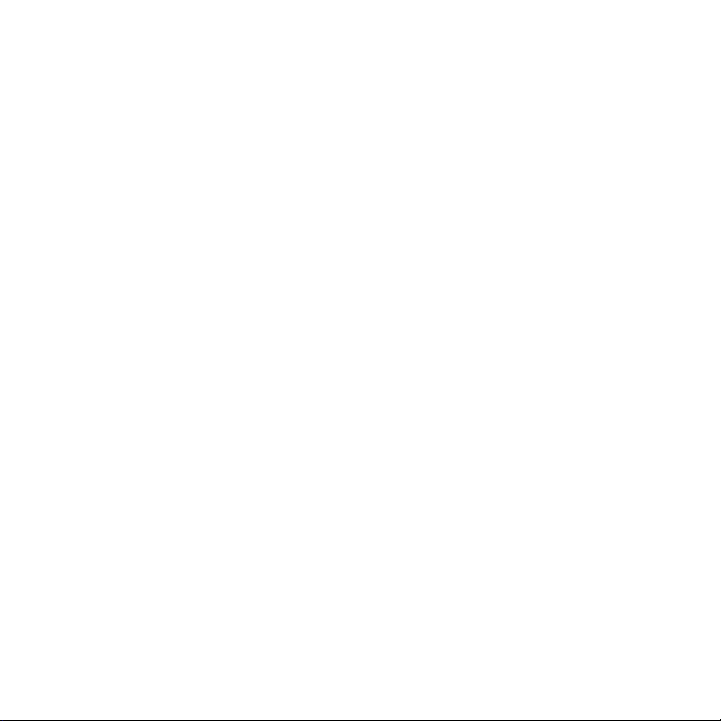
18
5.4 Синхронізація з комп’ютером ....................................................................101
Запуск та зупинення синхронізації ......................................................................... 101
Зміна даних, які синхронізуються ............................................................................ 102
Усунення неполадок з підключенням для синхронізації .............................. 102
5.5 Синхронізація через Bluetooth ................................................................... 103
5.6 Синхронізація музики та відео ................................................................... 104
Розділ 6 Обмін повідомленнями 105
6.1 Сообщения .....................................................................................................106
6.2 Текстові повідомлення ................................................................................. 107
Створення нового SMS-повідомлення .................................................................. 107
Створення та надсилання SMS-повідомлень ..................................................... 108
Керування SMS-повідомленнями ........................................................................... 108
6.3 MMS .................................................................................................................111
Зміна настройок MMS ...................................................................................................111
Створення та надсилання MMS-повідомлень .................................................... 112
Перегляд MMS-повідомлень і відповідь на них ................................................ 115
6.4 Типи облікових записів ел. пошти .............................................................. 116
Настройка комунікатора для синхронізації ел. пошти Outlook з
комп’ютер ........................................................................................................................... 117
Додавання облікового запису ел. пошти .............................................................117
6.5 Майстер настройки ел. пошти .................................................................... 118
Настройка облікового запису ел. пошти Інтернету ......................................... 118
Настройка ел. пошти домену користувача ......................................................... 121
6.6 Використання ел. пошти ..............................................................................122
Створення нового повідомлення ел. пошти ....................................................... 122
Створення та надсилання повідомлень ел. пошти .......................................... 123
Фільтрація списку вхідних повідомлень ..............................................................123
Перегляд та відповідь на повідомлення .............................................................. 124
Синхронізація повідомлень ел. пошти .................................................................. 126
Настройка параметрів електронної пошти ........................................................ 126
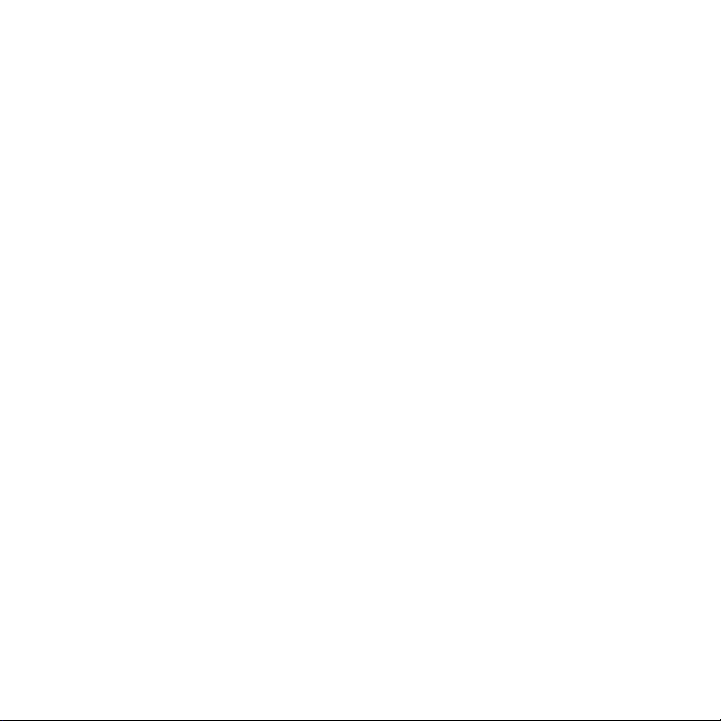
Розділ 7 Робота з повідомленнями електронної пошти
компанії та призначення зборів 129
7.1 Синхронізація з Exchange Server ................................................................130
Настройка підключення до сервера Exchange Server .................................... 130
Запуск синхронізації ...................................................................................................... 131
7.2 Робота з повідомленнями електронної пошти компанії ........................132
Автоматична синхронізація через Direct Push .................................................. 132
Синхронізація по розкладу ........................................................................................ 133
Миттєве завантаження з використанням функції Вибірка ел. пошти .....133
Пошук повідомлень ел. пошти на сервері Exchange Server ........................ 134
Прапорці повідомлень ................................................................................................. 135
Повідомлення про відсутність .................................................................................. 136
7.3 Керування запрошеннями на збори ..........................................................137
7.4 Знаходження контактів у Довіднику організації .....................................139
Розділ 8 Інтернет 141
8.1 Способи підключення до Інтернету ...........................................................142
Wi-Fi ....................................................................................................................................... 142
GPRS....................................................................................................................................... 146
Віддалений доступ .......................................................................................................... 148
8.2 Запуск підключення для передачі даних .................................................. 148
8.3 Використання Opera Mobile™ ...................................................................... 149
Перегляд веб-сторінок ................................................................................................. 151
Збільшення на веб-сторінці ........................................................................................ 151
Меню Opera Mobile ........................................................................................................ 152
8.4 Робота з програмою YouTube™ ....................................................................153
Огляд відеофайлів .......................................................................................................... 153
Перегляд відеофайлів ................................................................................................... 155
Закладки .............................................................................................................................. 157
Журнал ................................................................................................................................. 157
19
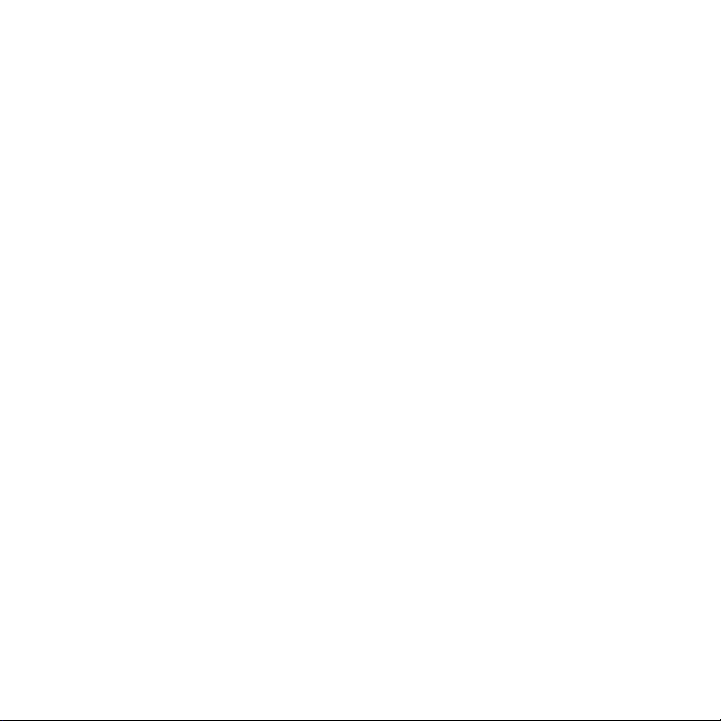
20
8.5 Потокове мультимедіа ................................................................................. 158
8.6 Робота з програмою Windows Live™ ...........................................................161
Настройка Windows Live™ ........................................................................................... 161
Інтерфейс програми Windows Live™ ....................................................................... 162
Windows Live™ Messenger ........................................................................................... 163
Запустіть Messenger та виконайте вхід ................................................................. 163
Додавання контактів Windows Live™ ...................................................................... 164
8.7 Використання комунікатора як модема (Общий Интернет) .................. 165
8.8 Робота з програмою RSS Hub ......................................................................168
Підписка на канали новин та їхнє впорядковування ..................................... 168
Перегляд та впорядковування заголовків .......................................................... 171
Перегляд зведення ......................................................................................................... 172
8.9 Google™ Maps (Доступність залежно від країни) .....................................174
Запуск Google Maps........................................................................................................ 174
Пошук місця, що вас цікавить .................................................................................... 175
Розділ 9 Bluetooth 177
9.1 Режими Bluetooth ..........................................................................................178
9.2 Зв’язок Bluetooth...........................................................................................179
9.3 Підключення Bluetooth-гарнітури “вільні руки” чи стереогарнітури ..180
9.4 Передача інформації через Bluetooth ....................................................... 181
9.5 Провідник Bluetooth та обмін файлами через Bluetooth ....................... 183
9.6 Друк файлів через Bluetooth .......................................................................184
Розділ 10 Робота з мультимедіа 187
10.1 Фото- та відеозйомка .................................................................................188
Режими зйомки ................................................................................................................ 188
Панель керування камерою ....................................................................................... 190
Екранні елементи керування та індикатори ....................................................... 190
Панель меню ..................................................................................................................... 192
Масштабування ................................................................................................................ 193
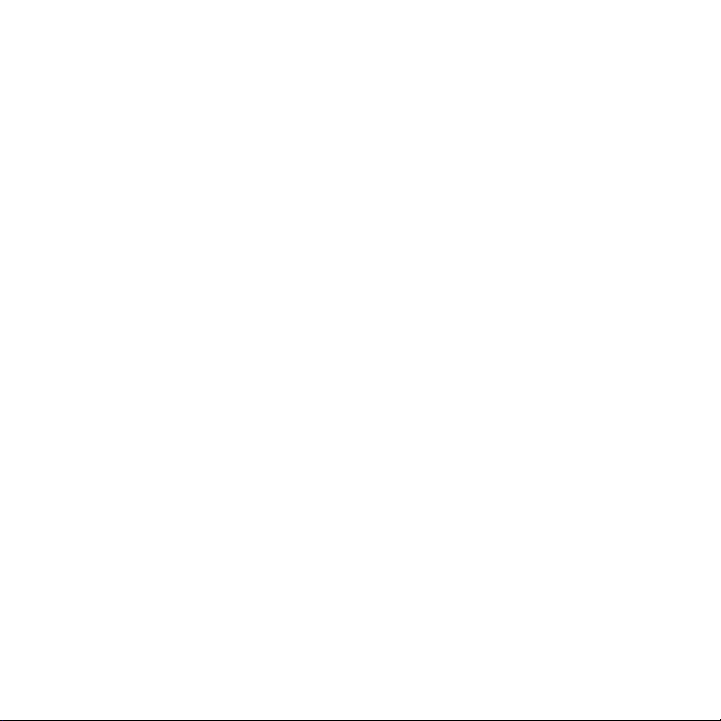
Екран Просмотр ............................................................................................................... 194
Додаткові параметри .................................................................................................... 195
10.2 Перегляд фото та відео у програмі Альбом ...........................................199
Виділіть фото або відео для перегляду ................................................................. 199
Перегляд зображень ..................................................................................................... 200
Відтворення відео ........................................................................................................... 204
Закриття програми Альбом ....................................................................................... 204
10.3 З використанням Програвача Windows Media® Player Mobile ............. 205
Про елементи керування ............................................................................................ 206
Екрани та меню ................................................................................................................206
Синхронізація відео- та аудіофайлів ...................................................................... 207
Відтворення медіафайлів ............................................................................................ 210
Списки відтворення ....................................................................................................... 211
Усунення неполадок ...................................................................................................... 211
10.4 Аудио-менеджер ......................................................................................... 212
Бібліотека ............................................................................................................................ 212
Музыкальный проигрыватель .................................................................................. 214
Списки воспроизведения ........................................................................................... 214
Установка музыки в качестве мелодии звонка ................................................. 216
10.5 Настройка Аудио .........................................................................................217
Еквалайзер ......................................................................................................................... 218
Розділ 11 Програми 221
11.1 Програми на вашому Пристрої.................................................................222
11.2 Додавання та видалення програм ........................................................... 226
11.3 Adobe® Reader® LE .......................................................................................227
11.4 Календар ...................................................................................................... 228
Створення зустрічей ...................................................................................................... 228
Перегляд зустрічей ........................................................................................................230
Надсилання зустрічей ................................................................................................... 231
21
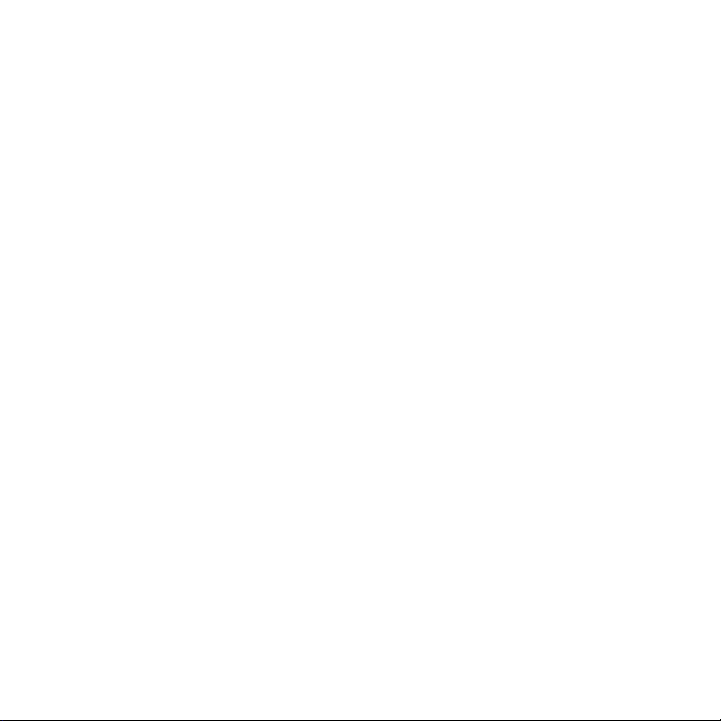
22
11.5 Контакти .......................................................................................................232
Додавання нових контактів ........................................................................................ 233
Впорядковування та пошук контактів ................................................................... 234
Надсилання відомостей про контакт ..................................................................... 235
11.6 Коммуникачии ............................................................................................236
11.7 Microsoft® Office Mobile ..............................................................................238
11.8 Заметки ......................................................................................................... 239
11.9 Java ................................................................................................................241
Встановлення та запуск програм чи пакетів MIDlet ........................................ 241
Керування програмами та пакетами MIDlet ....................................................... 242
11.10 Менеджер SIM-картки .............................................................................. 243
11.11 Spb GPRS Monitor (доступність залежно від країни) .......................... 245
Установлення програми GPRS Monitor.................................................................. 245
Значок GPRS Monitor та спливне вікно .................................................................. 246
Настройка нагляду та повідомлень ........................................................................ 247
Перегляд графіків та звітів .......................................................................................... 248
11.12 Sprite Backup .............................................................................................. 248
11.13 Задачи ......................................................................................................... 252
11.14 Диктофон ................................................................................................... 253
11.15 Швидкій голосовій набір .........................................................................255
11.16 ZIP ................................................................................................................258
Розділ 12 Управління пристроєм 261
12.1 Копіювання файлів та керування ними ..................................................262
12.2 Настройки на вашому Пристрої ...............................................................264
Вкладка Личные ............................................................................................................... 264
Вкладка Система .............................................................................................................. 265
Вкладка Подключения .................................................................................................. 267
12.3 Зміна Базових настройок ..........................................................................268
Дата та час .......................................................................................................................... 268
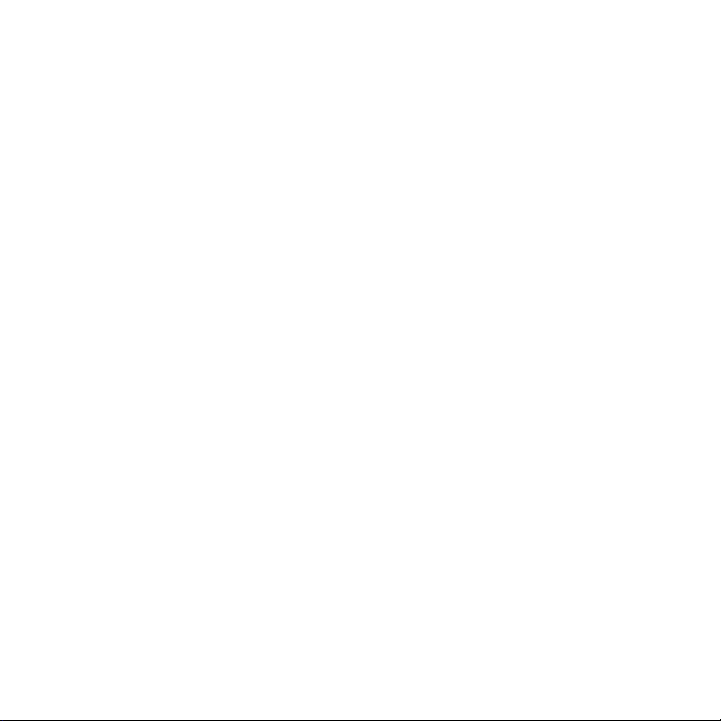
Мова і стандарти ............................................................................................................. 268
Установки дисплея .........................................................................................................269
Ім’я пристрою ................................................................................................................... 270
Настройка дзвінка .......................................................................................................... 270
Сповіщення та повідомлення ................................................................................... 271
Телефонні послуги .......................................................................................................... 272
12.4 Використання Мастер настройки подключения ...................................273
12.5 Використання Диспетчера задач .............................................................274
12.6 Захист вашого Пристрою ........................................................................... 276
Захист SIM-карти за допомогою ПІН-коду ........................................................... 276
Захист пристрою за допомогою пароля............................................................... 277
Шифрування файлів на карті пам’яті ...................................................................... 278
12.7 Управління пам’яттю .................................................................................. 279
12.8 Перезавантаження вашого Пристрою ....................................................280
Програмне скидання ..................................................................................................... 280
Апаратне скидання ........................................................................................................ 280
Очищення пам’яті ........................................................................................................... 282
12.9 Оновлення Windows ...................................................................................282
12.10 Поради щодо збереження акумулятора ...............................................284
Додаток 285
A.1 Технічні характеристики .............................................................................286
A.2 Нормативні документи ................................................................................ 287
Покажчик 295
23
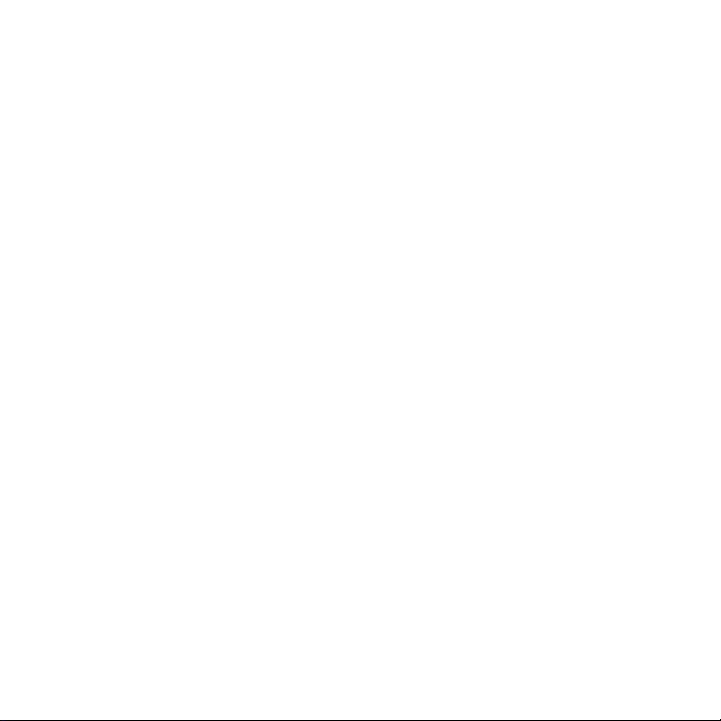
24
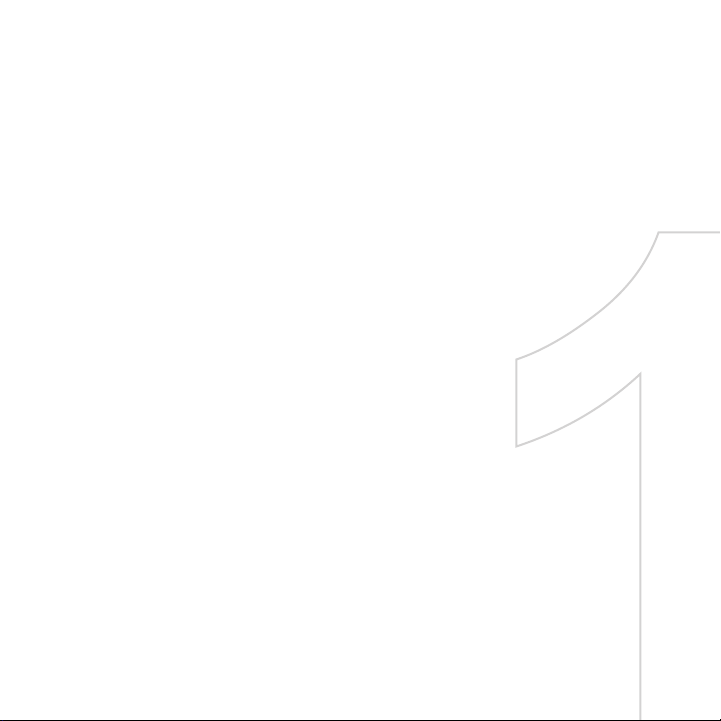
Розділ 1
Початок роботи
1.1 Ознайомлення з комунікатором та аксесуарами
1.2 Встановлення SIM-карти,
акумулятора та карти пам’яті
1.3 Заміна акумулятора
1.4 Кріплення для ремінця
1.5 Початок роботи
1.6 Навігація в комунікаторі
1.7 Початковий екран
1.8 Значки стану
1.9 Меню Пуск
1.10 Меню швидкого доступу
1.11 Регулювання гучності
1.12 Під час підключення вашого
пристрою до комп’ютера
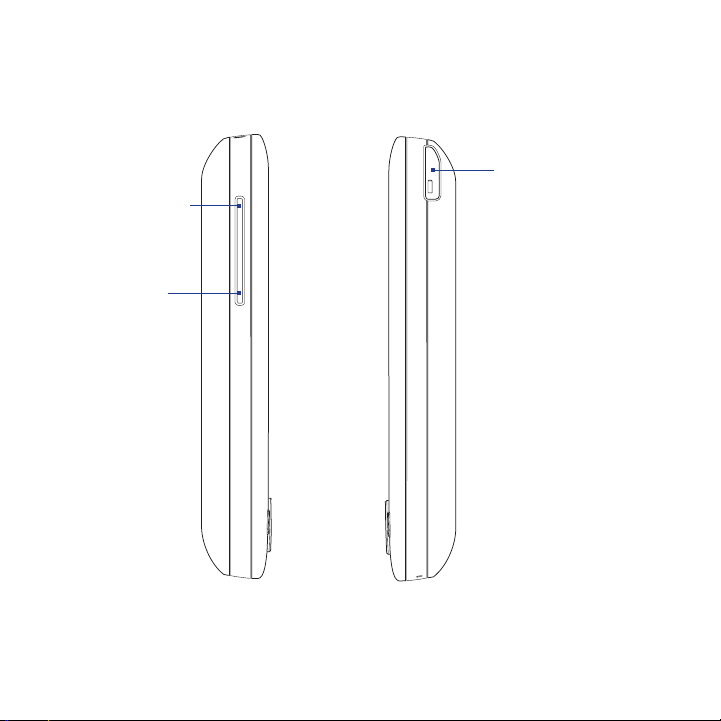
26 Початок роботи
1.1 Ознайомлення з комунікатором та аксесуарами
Ліва панель Права панель
ЗБІЛЬШЕННЯ
ГУЧНОСТІ
Під час розмови або
прослуховування
музики натисніть
цю кнопку для
збільшення гучності.
ЗМЕНШЕННЯ
ГУЧНОСТІ
Під час розмови або
прослуховування
музики натисніть
цю кнопку для
зменшення гучності.
стилуc
(Додаткову
інформацію див.
в цьому розділі в
підрозділі. “Стилус”.)
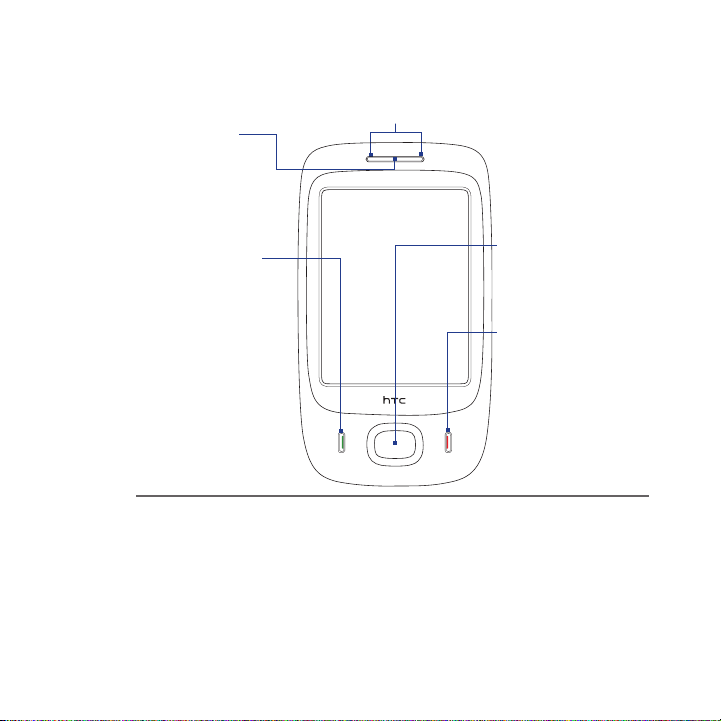
Передня панель
Динамік
Призначений для
прослуховування голосу
співбесідника при розмові
по телефону.
РОЗМОВА/ВІДПРАВИТИ
Відповідь на вхідний
•
дзвінок або набір номера.
Під час дзвінка натисніть та
•
утримуйте, щоб увімкнути
чи вимкнути динамік.
Натисніть та утримуйте для
•
використання Швидкого
голосового набору.
(Докладну інформацію див.
у Розділі 11.)
Індикатори сповіщення
* Дивиться опис нижче.
Сенсорний екран
Початок роботи 27
4-БІЧНИЙ ДЖОЙСТИК
КЕРУВАННЯ з кнопкою
ВВІД
Натисніть джойстик
керування з багатьма
напрямками вгору, вниз,
ліворуч чи праворуч для
пересування по меню та
програмним інструкціям;
обирайте пункт за
допомогою центральної
кнопки.
КІНЕЦЬ
• Натисніть для
завершення дзвінка
чи повернення до
початкового екрана.
• Натисніть та утримуйте,
щоб заблокувати
комунікатор.
* Індикатор ліворуч: Спалахує зеленим та жовтим для станів очікування
Індикатор праворуч: блимає блакитним, повідомлюючи про ввімкнення системи
GSM/GPRS/EDGE, повідомлення та мережі, а також
стану сповіщення та заряджання акумулятору. Спалахує
червоним, коли рівень заряджання батареї становить 5% чи
нижче.
Bluetooth та готовності до передачі та прийому сигналів
Bluetooth, або блимає зеленим у стані Wi-Fi. Коли водночас
увімкнені Bluetooth та Wi-Fi, вони спалахують по черзі.
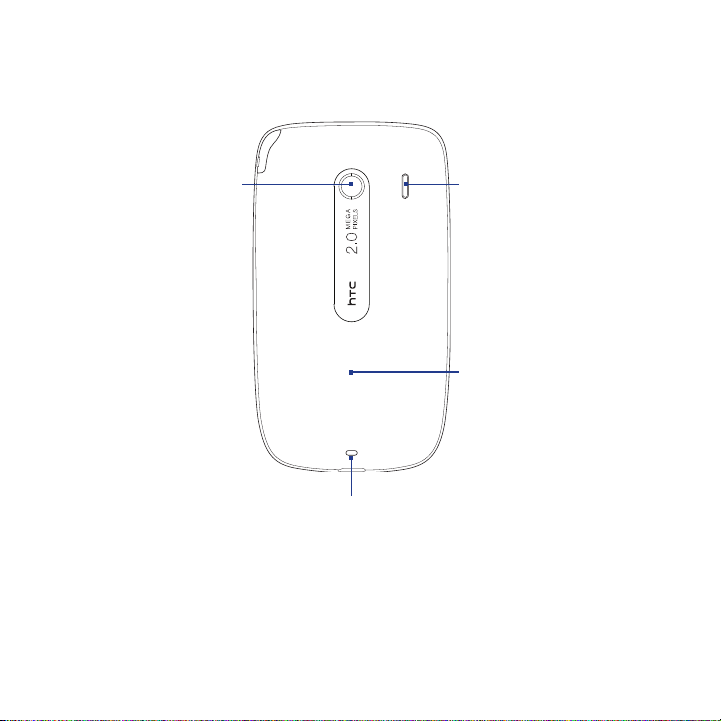
28 Початок роботи
Задня панель
2.0-мегапіксельна
камера
Дивиться “Фото- та
відеозйомка” в Розділі
10 для отримання
додаткової інформації.
Гучномовець
Задня кришка
Штовхніть задню кришку
вниз, щоб зняти її.
Кріплення для ремінця
Подробиці див. в цьому розділі
“Кріплення для ремінця”.
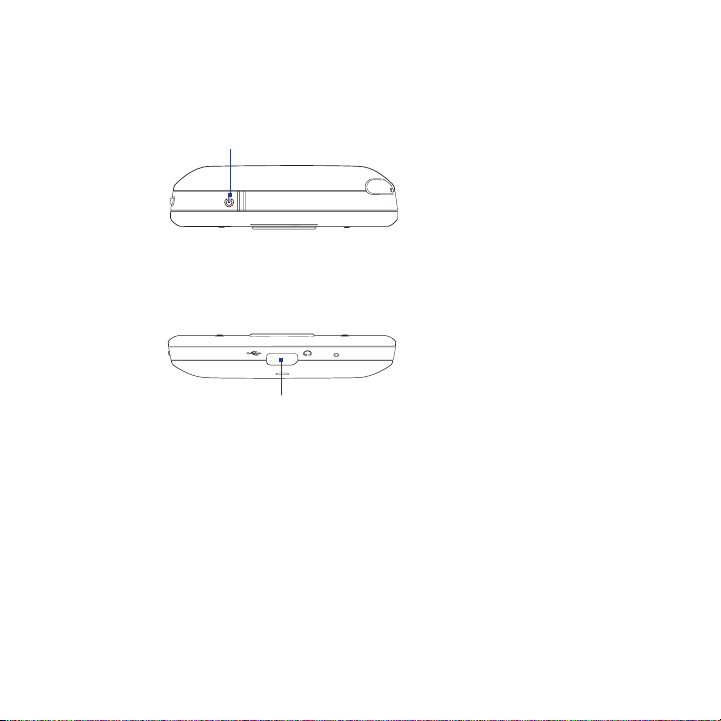
Початок роботи 29
Верхня панель
ЖИВЛЕННЯ
Натисніть для тимчасового вимкнення екрана. Щоб вимкнути живлення, натисніть та
утримуйте приблизно 5 секунд. Додаткову інформацію див. в розділі “Початок роботи” в
цьому розділі.
Нижня панель
Рознім сінхронізації/Рознім Навушників
Підключіть кабель USB, що додається, для синхронізації інформації чи
•
адаптер живлення змінного струму для зарядження акумулятора.
Підключіть стереогарнітуру USB, що додається, для розмови по телефону
•
без використання рук та для прослуховування аудіофайлів.
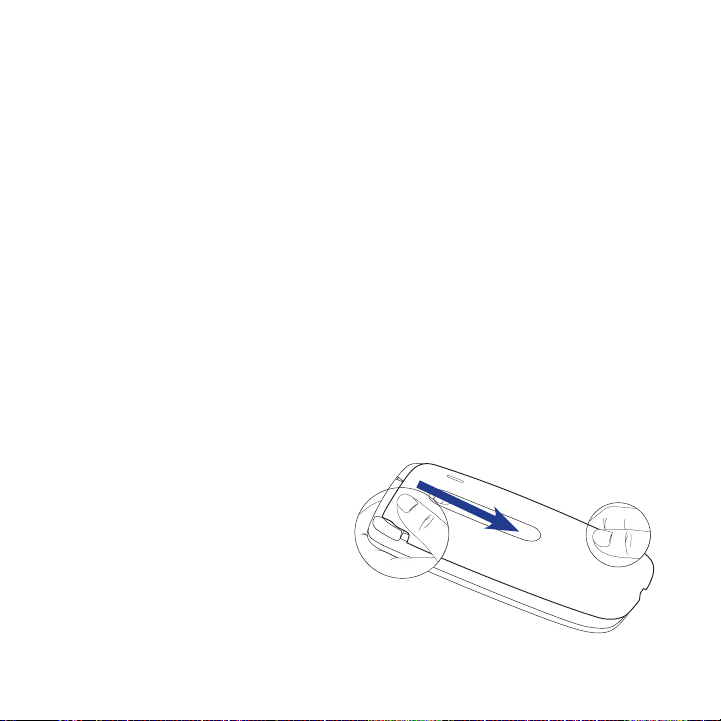
30 Початок роботи
Аксесуари
У комплект поставки пристрою входять такі предмети та аксесуари (приладдя):
•
Акумулятор
Адаптер змінного струму
•
•
Стереогарнітура
•
Захисна плівка для екрана
USB-кабель синхронізації
•
•
Короткий посібник
Компакт-диск “Початок роботи” та компакт-диск з прикладними
•
програмами
1.2 Встановлення SIM-карти, акумулятора та карти пам’яті
Завжди вимикайте свій пристрій перед заміною SIM-карти, акумулятора та
карти пам’яті. Також перед установленням цих компонентівпо трібно зняти
задню кришку.
Зняття задньої кришки
Вимкніть комунікатор.
1.
Тримайте пристрій обома
2.
руками таким чином,
щоб передня панель була
повернута вниз.
Натисніть на задню кришку
3.
пальцем так, щоб вона
вийшла з пристрою.
